Photoshopで透かしを追加する方法の簡易ガイド
昨今、透かしを追加することはますます重要になっています。多くの人がオンラインでデジタルコンテンツを共有したり入手したりしているため、あなたの作品がクレジット表記なしに転載される可能性は高くなっています。透かしは、コンテンツがオリジナルであり、あなたが所有していることを示すことで、コンテンツを保護するのに役立ちます。
Photoshopを使っている方で、動画に透かしを追加できるかどうか疑問に思っている方もいるかもしれません。もちろん、可能です!Photoshopでは、タイムラインパネルを使って動画に透かしを追加できます。Photoshopは主に画像編集ツールですが、基本的な動画レイヤーもサポートしており、動画クリップ全体に透かしを重ねることができます。ただし、短時間の簡単な編集には最適です。より長い動画や複雑な動画を扱う場合は、専用の動画編集ソフトを使用する方が効率的です。
このガイドでは、 Photoshopで透かしを追加する方法では、始めましょう!
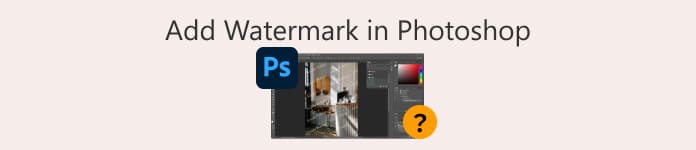
パート 1. Photoshop で透かしを作成する方法
Photoshopを使えば、どんな透かしでも簡単に作成できます。デジタルコンテンツにいつでも簡単に透かしを適用できる、素晴らしいツールです。以下は、Photoshopで透かしを作成する手順です。
ステップ1Photoshopを開き、背景が透明な新規ドキュメントを作成します。ドキュメントサイズは幅1000ピクセルが最適です。設定が完了したら、 作成する 下のボタン。
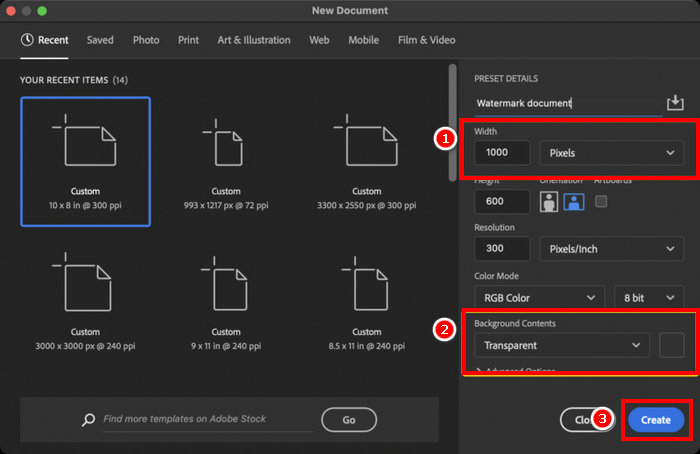
ステップ2。使用 文字ツール テキスト透かしに名前やブランドを入力するか、 ブラシツールを使って署名を描きます。色は白に設定します。
ステップ3.に行く 画像 タブを選択 トリム、選択 透明ピクセル、をクリックします OK 余分なスペースを削除します。
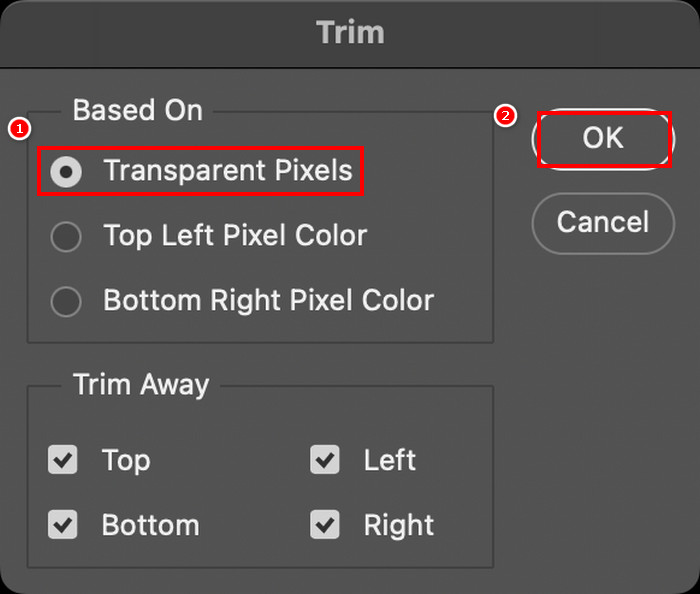
ステップ4その後、 図書館 パネルをクリック 新しいライブラリを作成名前を付けてクリックします 作成する.
ステップ5。クリック + アイコン 図書館 パネルを選択して グラフィック 透かしを保存して、いつでも簡単にアクセスできるようにします。
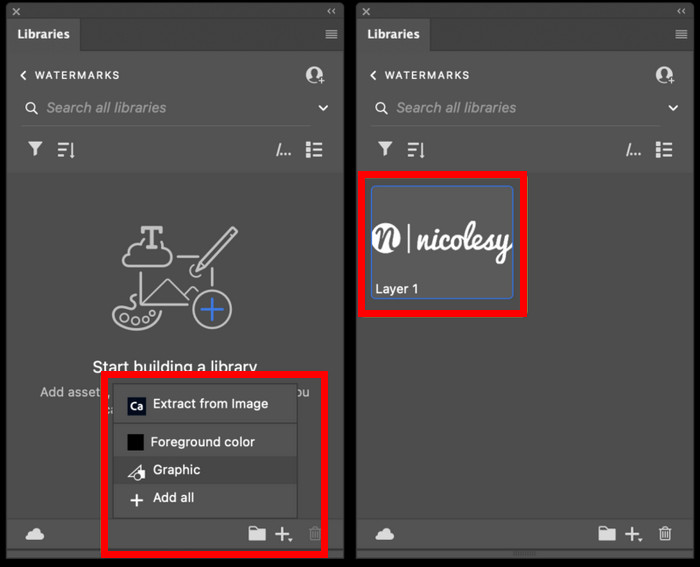
これはPhotoshopで透かしを作成する方法の一つに過ぎませんが、大胆なロゴ、控えめな署名、シンプルな名前など、お好きなように自由にデザインできます。重要なのは、コンテンツを保護する必要があるときにいつでも使えるように、自分だけの透かしを作成することです。
パート 2. Photoshop でビデオに透かしを追加する方法
Photoshopで透かしを作成する方法がわかったので、いよいよ実際に使ってみましょう。このパートでは、Photoshopの基本的な動画編集ツールを使って動画に透かしを追加する方法をご紹介します。Photoshopは完全な動画編集ソフトではありませんが、透かしを重ねるなどの簡単な作業は可能です。ただし、Photoshopはインターフェースが複雑で、慣れていないユーザーは戸惑う可能性があるため、初心者には適していません。正しく操作するには、以下の手順に従ってください。
ステップ1お使いのパソコンにPhotoshopがインストールされていない場合は、まずダウンロードしてインストールしてください。このソフトウェアはWindowsとmacOSの両方で利用可能です。
ステップ2Photoshopでもう一度、 ファイル タブをクリックして 開いたその後、透かしを追加したい動画を探して選択します。ファイルを追加すると、タイムラインが表示されます。
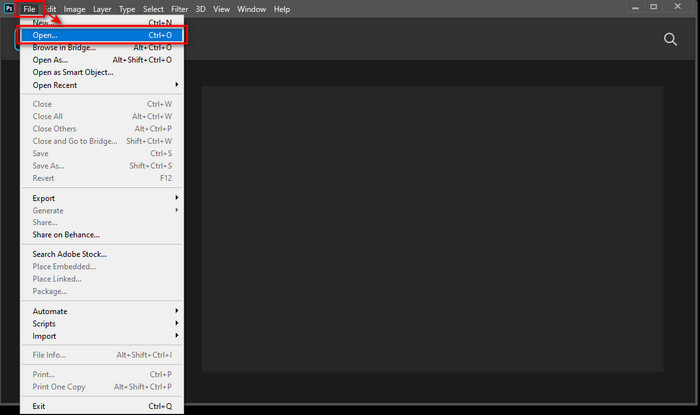
ステップ3その後、インターフェースの左側のパネルで、 T テキストツールのアイコンをクリックします。動画上の任意の場所をクリックして、透かしとして使用したいテキストを入力します。次に進む前に、フォントスタイル、サイズ、色などの設定を自由に調整して、透かしの見た目をカスタマイズしてください。
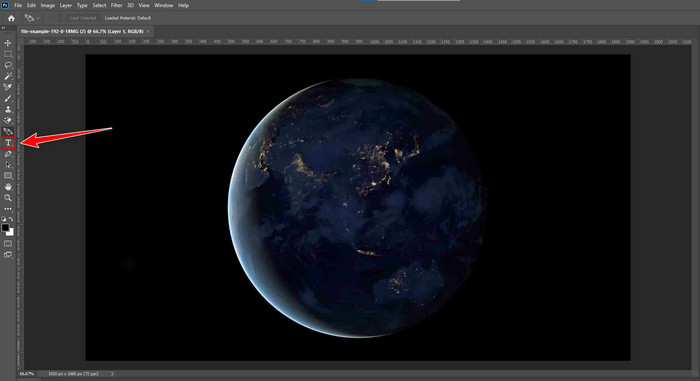
ステップ4レイヤーパネルで、 テキストレイヤー 動画グループの上にあるテキストをクリックして、動画の上に表示されていることを確認します。次にタイムラインパネルに戻り、テキストの開始点または終了点をドラッグして表示時間を調整します。完了したら、 ファイル メニューをクリックしてクリックします 保存する 変更を保持します。
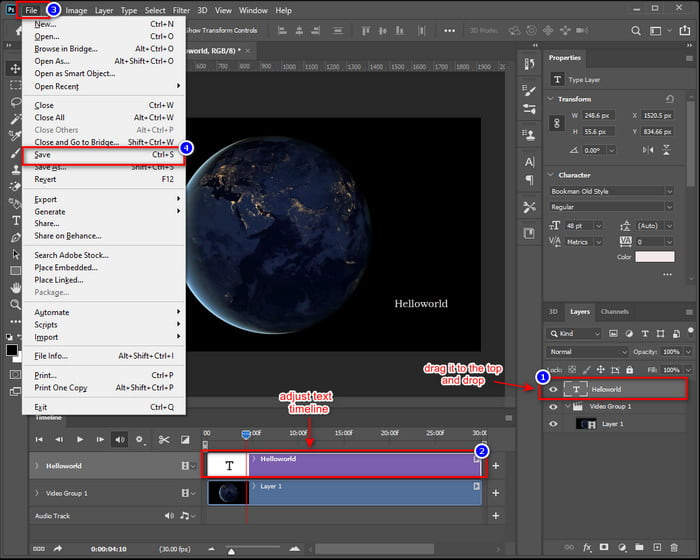
Photoshopを使えば、 ビデオに透かしを入れる 使いこなすのは難しいですが、万人向けではありません。習得が急峻なので、初心者はインターフェースに圧倒されるかもしれません。Photoshopのレイヤー、タイムライン、テキストツールの使い方に慣れていない場合は、慣れるまでに時間がかかるかもしれません。
パート3. Photoshopで動画に画像の透かしを追加する方法[究極の方法]
Photoshop はビデオに透かしを追加する場合、初心者向けではないため、ユーザーが試すことができる代替ツールがあります。 FVCビデオコンバーターアルティメット まさにこれです。このコンバーターツールは、動画や音声を変換するだけでなく、動画に画像の透かしを追加することもできます。
FVCにはツールボックスがあり、様々な便利な機能が用意されています。ビデオウォーターマークもその一つです。このツールを使えば、動画を簡単にアップロードし、画像ウォーターマークを追加して、画面上の好きな場所に配置できます。複雑なレイヤーやタイムラインは不要で、シンプルで使いやすいインターフェースですぐに作業を完了できます。Photoshopの習得に時間をかけずに、すぐに成果を出したい方に最適です。以下は、FVCを使ってPhotoshopで動画に画像ウォーターマークを追加する手順です。
ステップ1まず、FVC Video Converter Ultimateをパソコンにダウンロードしてインストールする必要があります。WindowsとmacOSの両方に対応していますので、ご注意ください。
無料ダウンロードWindows7以降の場合安全なダウンロード
無料ダウンロードMacOS10.7以降の場合安全なダウンロード
ステップ2ツールを起動し、 ツールボックス タブをクリックし、そこから ビデオ透かし.

ステップ3その後、 ビデオにビデオ透かしを追加する 画像透かしを追加するビデオを選択します。
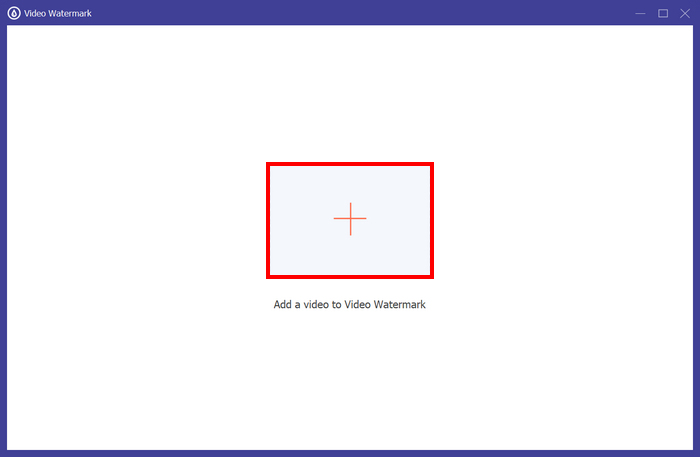
ステップ4. では、 + 画像透かし 動画の透かしとして使用したい画像を追加します。そこから調整できます。完了したら、 書き出す ボタン。
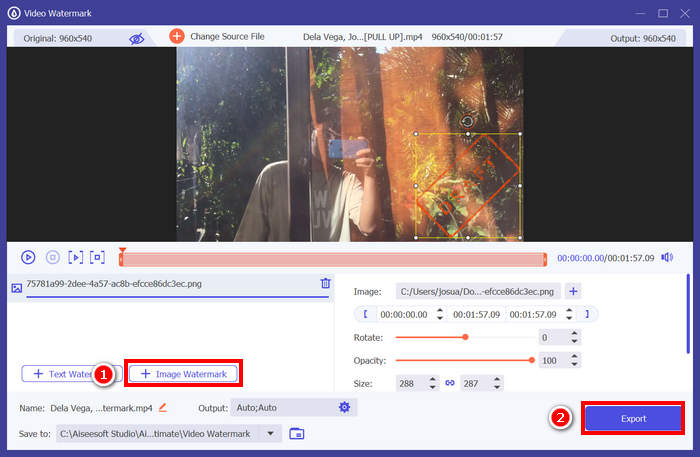
FVC Video Converter Ultimateのビデオウォーターマークツールを使えば、動画に画像ウォーターマークを簡単に追加できます。初心者でも誰でも簡単に使えます。手順は至ってシンプル。動画をアップロードし、ウォーターマークを挿入し、サイズと位置を調整するだけで完了です。
方法についてはここをクリックしてください ビデオの透かしを削除する 必要であれば。
パート4. Photoshopで透かしを追加する方法に関するよくある質問
透かしを入れても大丈夫ですか?
はい、透かしを追加することは、コンテンツを保護する一般的で許容される方法です。コンテンツの盗用が横行するデジタルコンテンツにアイデンティティを与えるという点で役立ちます。
Photoshop はビデオに透かしを追加するのに初心者に優しいですか?
必ずしもそうではありません。Photoshopは動画に透かしを追加できますが、インターフェースと動画編集のワークフローは初心者には複雑です。レイヤーやタイムラインに慣れているユーザーに適しています。
Photoshop で透かしの外観をカスタマイズできますか?
はい、もちろんです。Photoshop では、テキストベースでも画像ベースでも、透かしのフォント、サイズ、色、不透明度、配置を完全に制御できます。
結論
今あなたが知っている Photoshopで透かしを追加する方法関連性を理解することも重要です。Photoshopで透かしを追加することは、動画コンテンツを保護し、所有権を確立する上で役立ちます。特に初心者にとっては、最初は複雑に感じるかもしれませんが、Photoshopは柔軟性が高く、カスタム透かしを高精度に作成・適用できます。もっと簡単な代替手段をお探しなら、FVC Video Converter Ultimateのようなツールがよりシンプルな選択肢を提供します。さあ、今すぐ始めましょう!



 ビデオコンバーター究極
ビデオコンバーター究極 スクリーンレコーダー
スクリーンレコーダー



